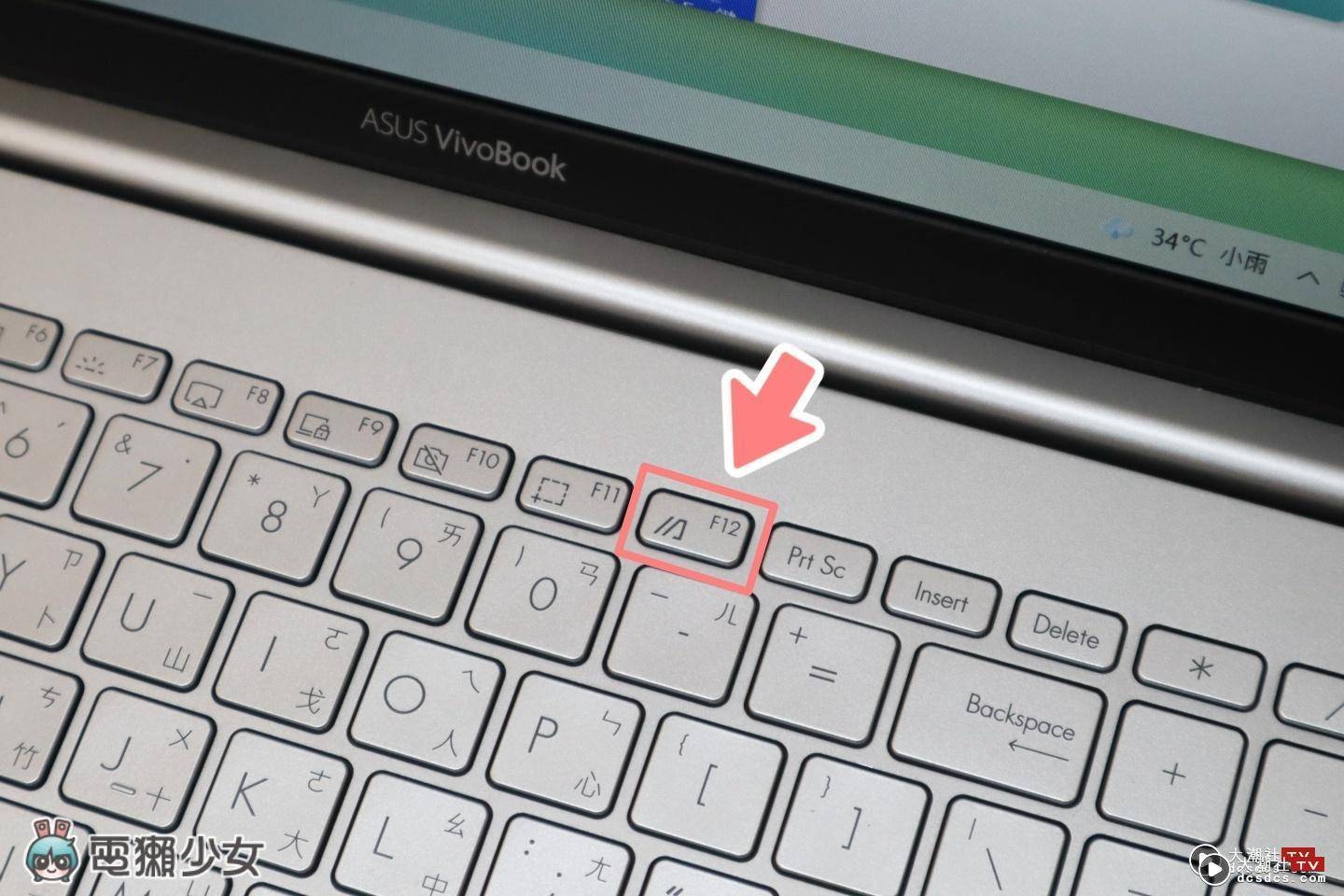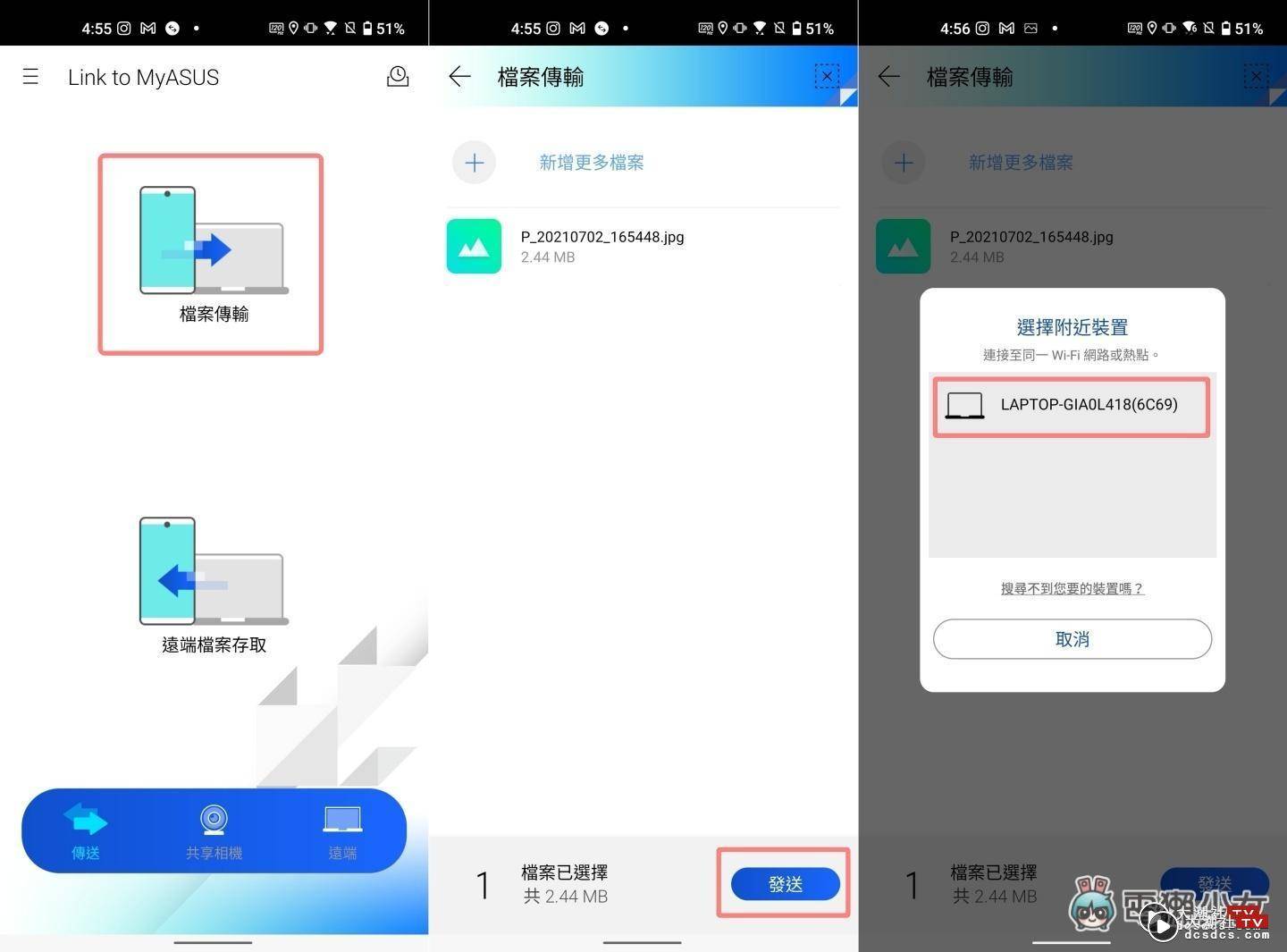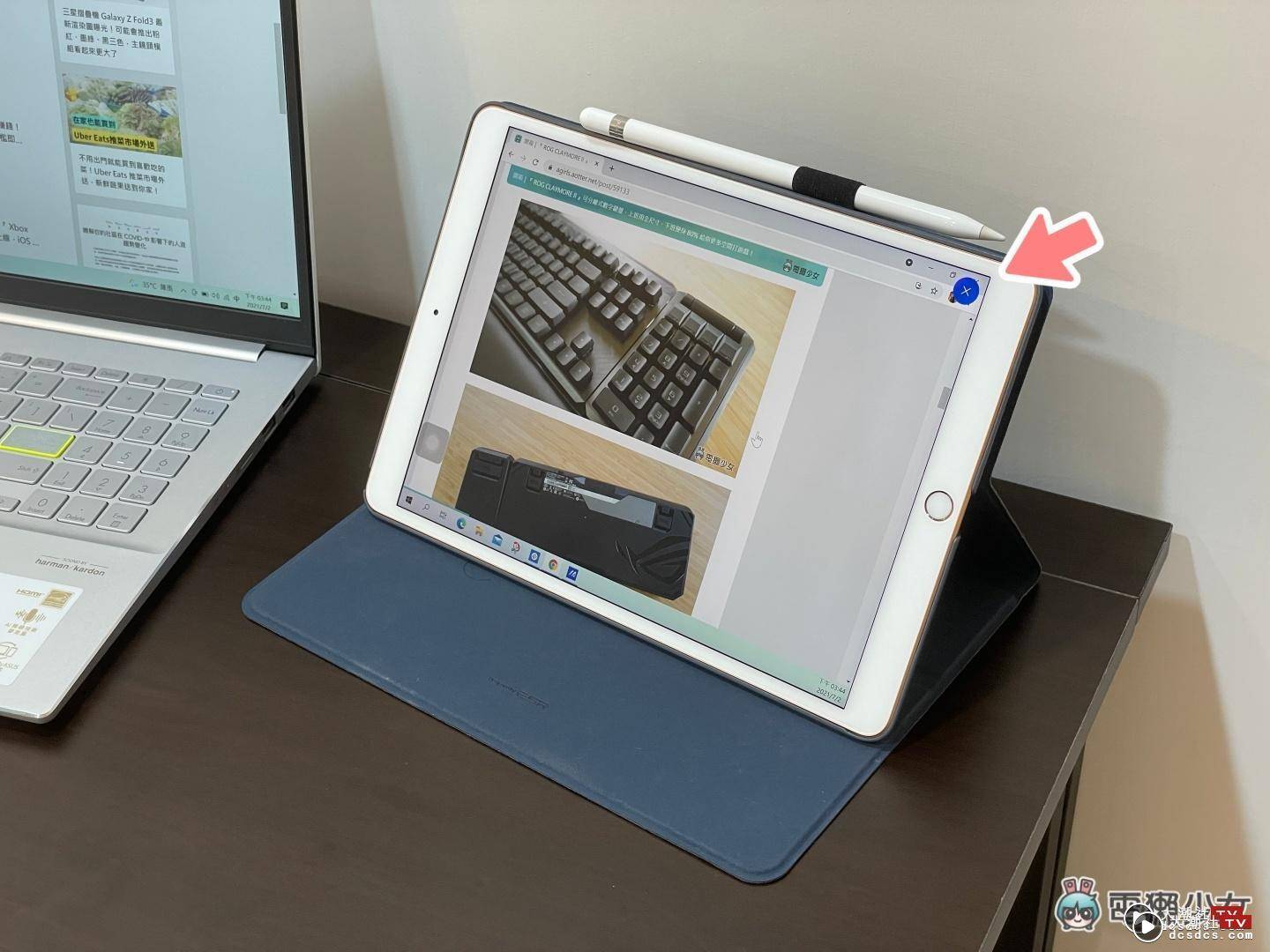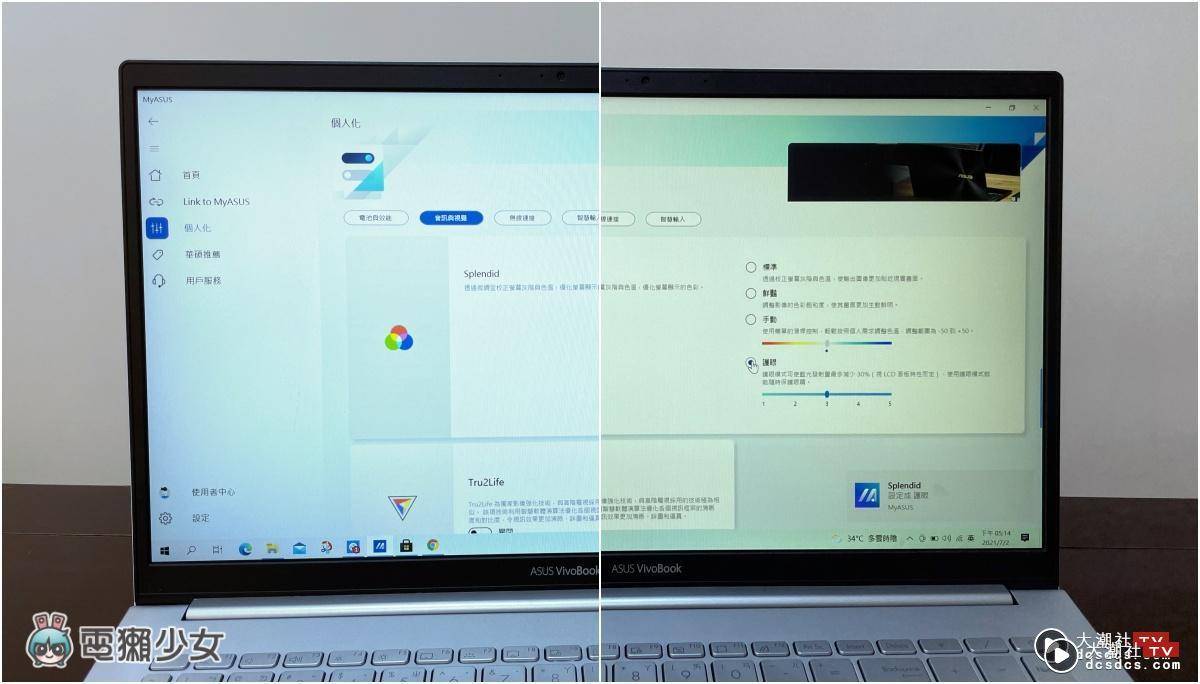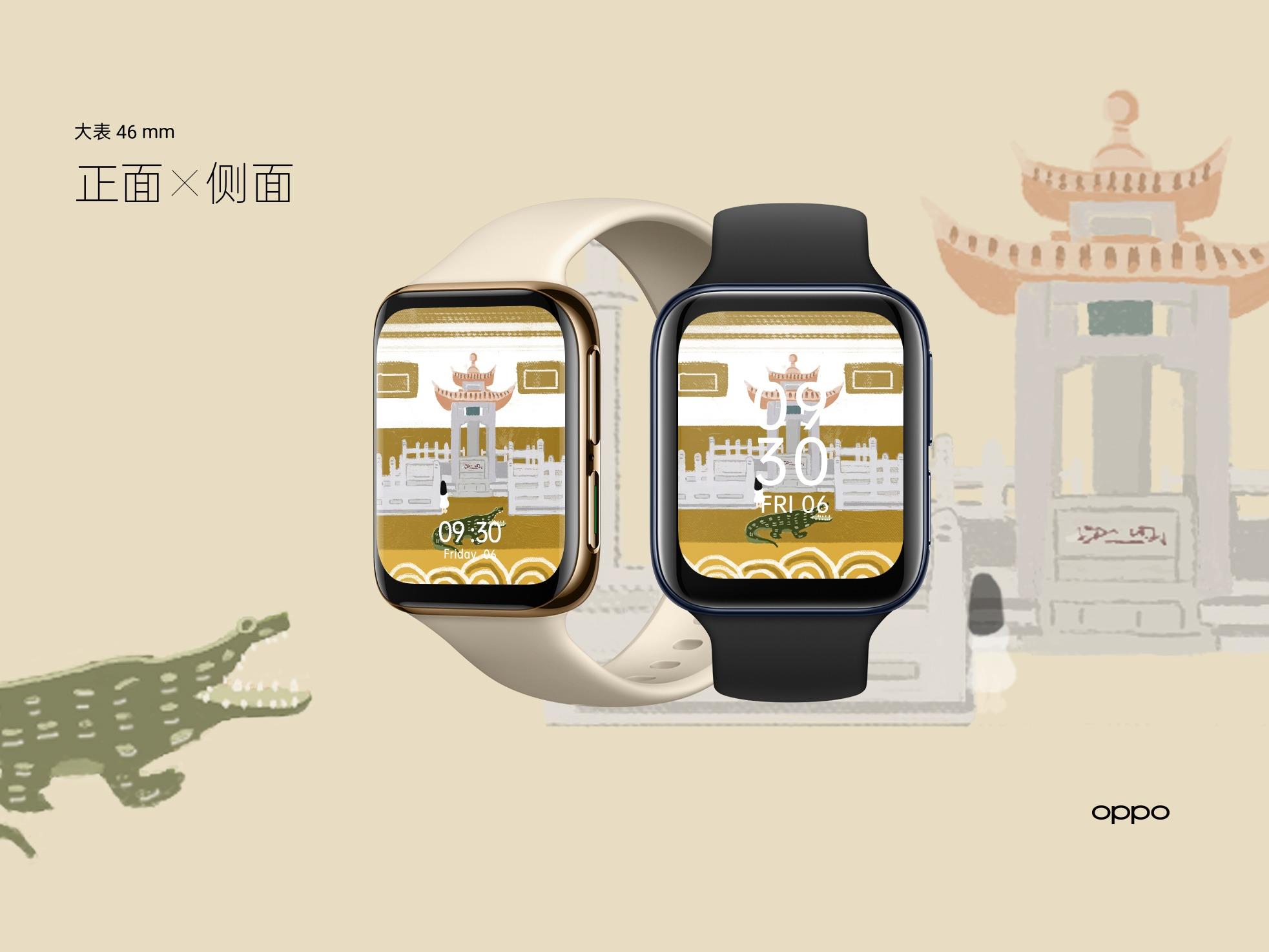手机、电脑‘ 无线 ’就可以互相传档 平板还可以当第二个萤幕!在家工作使用 ASUS 笔电必知的 8 个 MyASUS 小技巧
▼
这几个小技巧学起来!都是华硕笔电内建的功能喔! 用电脑时才能更有效率~~
之前我有写过一篇文章是关于使用 ASUS 笔电必知的秘技!透过笔电内建的“MyASUS”软体,可以实现手机跟电脑间“无线”传输档案、远端存取及萤幕延伸等等的功能,而“MyASUS”在今年 4 月推出更新版本,除了介面大改版之外,我有 8 个实用的功能要教给大家!让大家在笔电的使用上更顺畅有效率!
MyASUS 是什么?
MyASUS 是华硕电脑软体的整合中心,内建许多个人化的设定,让用户可以从中使用到许多实用的功能、或是让装置之间有更无缝接轨的使用体验,它同时也是一个管理中心,协助你查到产品序号、会员资料等等,当电脑有遇到问题时,可以替你诊断出电脑目前的健康状况
▼按下 F12 即可叫出 MyASUS,使用华硕笔电的你,或许有注意到 MyASUS 这个软体,但你有没有好好发挥它的功能呢?
MyASUS 宅家防疫 8 个实用功能
(1)Link to MyASUS – 手机跟电脑间“无线”档案传输
(2)Link to MyASUS – 使用平板当我的第二个萤幕(萤幕延伸)
(3)AI 降噪麦克风/喇叭
(4)护眼模式
(5)WiFi Smart Connect
(6)TaskFirst
(7)一键检测诊断
(8)线上客服、到府收送
接下来我就会一一教大家如何使用这些功能,请大家准备好自己的 ASUS 笔电,准备好就继续看下去啰!
【手机跟电脑间“无线”档案传输】
像我平常有非常大量的需求要把手机里的照片传到电脑中,但如果每次都要靠线材或是云端,我都嫌麻烦…而透过 MyASUS 里面的“Link to MyASUS”的功能就可以做到手机跟电脑之间跨装置无线传输,而且不用担心,若你的手机是 iPhone 或是其他 Android 品牌的手机也可以喔!
首先我们要先在手机中下载“Link to MyASUS”的 App,且最重要的就是让手机跟笔电连同一个Wi-Fi或热点(五颗星的重点)
*手机端发送档案*
接著打开手机选择“档案传输”,选择你要传到电脑上的档案,点选“发送”手机就会自己显示出有连到同一个 Wi-Fi 的装置(基本上就是你的笔电)
接著电脑端会跳出讯息,点选接收即可,不过讯息消失的速度很快,记得赶快点接收~要不然就要再传一次!
*电脑端发送档案*
打开 MyASUS 后左侧选择“Link to MyASUS”,并把传输档案拖移进去
接著一样点选发送后,会开始侦测附近的装置,点选你要传过去的装置就可以,另一端的装置同样点选接收就可以啰!
这样传档案才是快速又方便啊!如果你有遇到侦测不到其他装置的问题,可能跟你的网路环境有关,看你要不要换其他的 Wi-Fi 或手机热点试试!
【用平板当我的第二个萤幕】
第 2 个实用的功能,最近因为疫情关系都在家工作,设备难免会比办公室简化一点点,但我们不要委屈自己,就算在家也可以双萤幕!拿出你的平板一样下载“Link to MyASUS”的 App(这里使用 iPad 做示范)
在电脑端点选“Link to MyASUS”里的“萤幕共享”>>在“延伸”的地方点选连线装置,就会跑出附近装置的选单
选择装置后就会发现平板的画面变成笔电桌面啰!就可以把视窗拉过去放在旁边当你的第二个萤幕看!使用上蛮顺畅的,会自动调整拉过去的视窗解析度,而且还可以直接用触控板去控制平板的画面
▼使用完后按右上角的 X 就可以关闭萤幕延伸的功能
而 Link to MyASUS 其实不只有这些功能,你还能将手机、平板的画面镜像到笔电上,远端存取电脑里的档案,甚至可以让电脑跟手机配对,直接在电脑上就能拨电话,多摸索几次这些功能,可以帮助你在笔电的使用上更顺畅!
【AI 降噪麦克风/喇叭】
现在很多人都待在家里办公,线上的视讯会议是必不可少,但如果家里刚好有其他家人,很难避免他们制造出来的声音,这时候你就可以利用 MyASUS 里面的“AI 降噪麦克风”功能!概念就是抑制环境中的噪音,让对方可以更清楚的听见你的声音(备注:Intel 第 11 代处理器的专属功能)
选项在 MyASUS 首页的部分,AI 降噪麦克风有分三阶段“基本收音优化”、“单人电话会议”、“多人电话会议”,我自己在测试时觉得超神奇~边弹指边讲话,可以帮你过滤掉弹指等环境音,但对方仍可以听到自己清楚的声音
另外下方还有“AI 降噪喇叭”的功能,是反过来帮你过滤对方的环境音 XD,如果对方语音的环境很吵杂,你还是可以听到清晰的人声!大家如果有在使用通讯应用程式如:Microsoft Teams、Zoom、Slack、Skype可以试试这两项功能!不过目前还无法全面支援网页型通讯工具(如:Microsoft Edge 版的 Google Meet 仅支援 AI 降噪麦克风)
【护眼模式】
在家里办公,不知道为什么工作时间好像也拉长了,长时间使用笔电、眼睛受到蓝光的刺激,眼睛不免会有酸涩感,这时候你也可以打开“护眼模式”,在 MyASUS 首页的“Splendid”
点进去可以看到护眼模式,可让蓝光发射量最多减少 30%,有不同阶段可以选择,预设是 3,如果看不习惯也是可以自己调整喔~
▼左边为标准模式,右边为开启护眼模式后的效果,用户可以自行调整偏黄的程度
【WiFi Smart Connect】
另外如果环境中有很多台路由器(像是家里每层楼都有一台路由器),我平常就会开著“Wi-Fi Smart Connect”的功能,它可以帮助电脑自动连线到环境中讯号最好的路由器,让我一路保持顺畅的网路连线
【TaskFirst】
在使用笔电时,你还可以打开“TaskFirst”的功能,可以针对某个使用状态分配较多的网路频宽给它,提供最稳定的网路连线,如果说笔电原本是平均分配网路给各个任务,那 TaskFirst 可以优先分配较多的网路频宽给特定任务,例如你现在需要大量使用浏览器、通讯软体,你可以选择“生产力与通讯”,笔电就会提供较多的网路频宽给网页,让它跑起来比较顺!
另外还有用在当你开视讯、音乐串流等可以选择的“多媒体串流”; 在玩游戏时可以打开的“游戏”选项 ; 及需要使用平板当延伸萤幕时,可以选择的“萤幕延伸”,较平稳的网路才能提供稳定的延伸功能,不过这不代表其他事情就不能做了,只是其他比较不这么紧急的事情被分配到的网路频宽比较少一点点
【一键检测诊断】
偶尔也可以帮自己的电脑做个健康检查,在 MyASUS 的首页中有个“一键诊断”的功能,可以快速检测硬体中有没有哪里有问题~
在左侧的“用户服务”选单也有各个指定项目的检测,包括系统没有回应、系统运作缓慢、网路连线、电池、蓝底白字等问题,当你有遇到问题时就可以自己先做检测,看看问题是否有办法自己排除,现在居家办公,一时之间无法请公司 IT 人员帮忙维修电脑,也不用担心啦!
【线上客服、到府收送】
若遇到电脑有问题,无法自己排除的话,可以联络华硕的线上客服,并预约产品维修到府收送的服务。点选“联络华硕”(或是 MyASUS 首页也有个联络华硕的选项),这边可以先找有没有你遇到的问题
若还是无法解决你的问题,可以透过右上角客服信箱、客服专线、线上客服等方式解决遇到的问题,不过要注意一下线上客服的服务时间喔!
若不幸遇到故障问题,华硕也有提供到府收送的服务,点选右上角的“维修服务”,可以线上预约产品维修,还可以 24 小时随时查询维修进度,对于工作繁忙无法自己送修笔电的人真是一大福音!
以上就是使用华硕笔电必知的 8 个宅家防疫的 MyASUS 实用功能啦!虽然说这些功能并非最新,但能整合在 MyASUS 的软体中,让大家可以在使用笔电时快速的设定、或是使用更顺畅,不用额外下载不同的软体,我觉得是非常方便的!而且还能搭配不同品牌的手机、平板使用,使用范围更广。如果你是华硕笔电的用户,有机会一定要找时间试试看这些功能!!
▼
免责声明 本站部分内容《图·文》来源于互联网及用户投稿,仅供参考,不代表本站立场!
若有侵权或其他,请联系我们微信号:863274087,我们会第一时间配合删除。